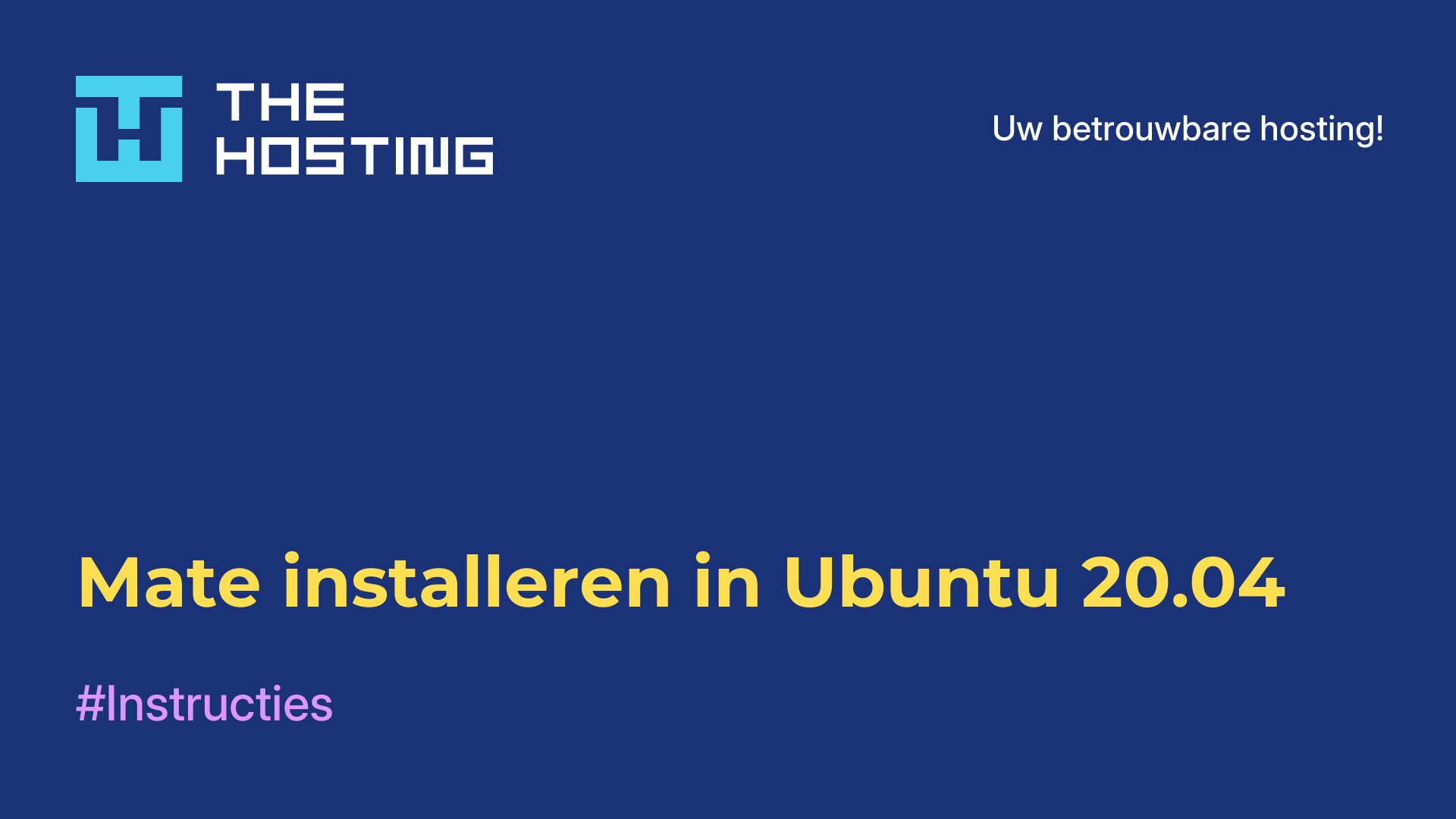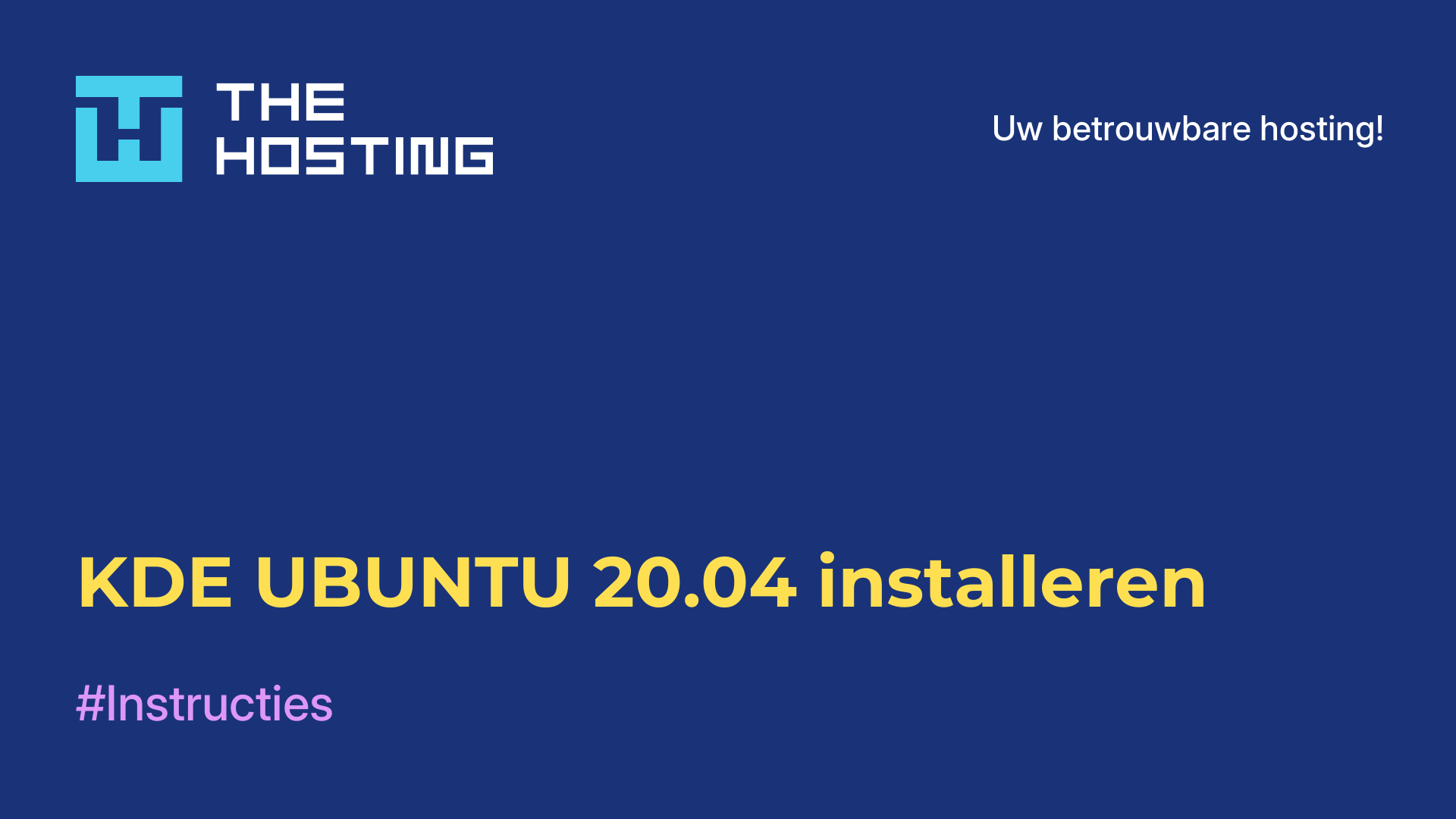Hoe Vivaldi installeren in Ubuntu
- Hoofdpagina
- Kennisbank
- Hoe Vivaldi installeren in Ubuntu
Nog niet zo lang geleden verscheen de Vivaldi-browser, een nieuwe ontwikkeling na het verschijnen van de grote en beroemde browsers Google Chrome, Opera en Mozilla Firefox. De ontwikkelaars brachten de eerste versie uit in 2015. Maar desondanks bewees het zich perfect vanwege de grote nadruk op de bescherming van gebruikersgegevens en het behoud van privacy op het internet. Nu wordt de browser ondersteund op alle huidige besturingssystemen, inclusief verschillende Linux-distributies. In deze tutorial vertellen we je hoe je Vivaldi installeert in Ubuntu 20.04.
Vivaldi installeren
Er zijn twee handige manieren om de nieuwste versie van de browser te krijgen: via de officiële website of met Terminal. Kies de voor u handigste en volg de voorgestelde instructies. Maar Vivaldi is in elk geval alleen geschikt voor 64-bits systemen.
Methode #1: officiële website
U kunt de nieuwste versie van de browser downloaden van de officiële website. Hiervoor moet u een paar eenvoudige stappen volgen. Ga naar de downloadpagina en klik op Vivaldi 5.0 voor Linux DEB.
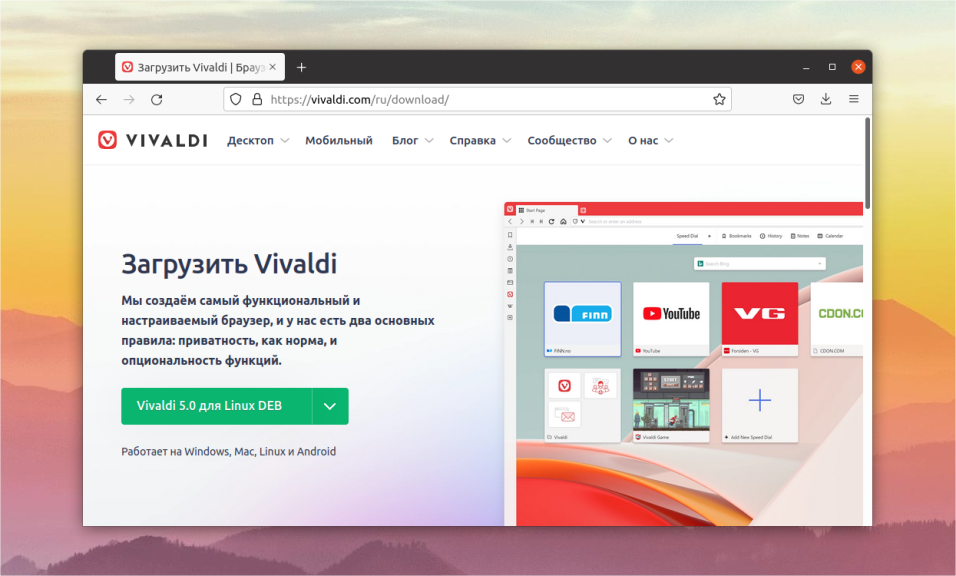
Bevestig vervolgens dat u het deb-bestand in een nieuw venster opslaat.
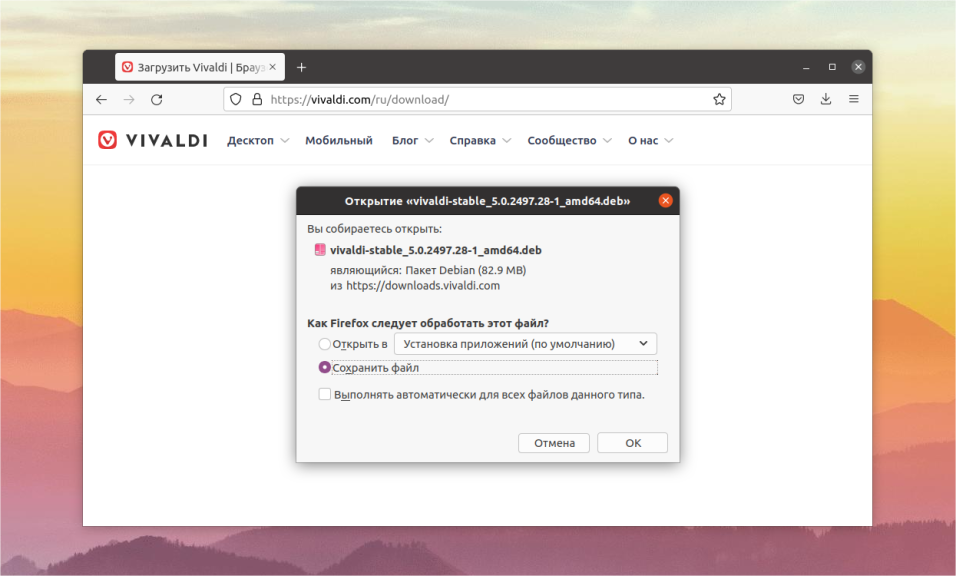
Open nu de map Downloads of Downloads in uw bestandsverkenner, klik met de rechtermuisknop op het gewenste bestand en selecteer Openen in Installatietoepassingen.
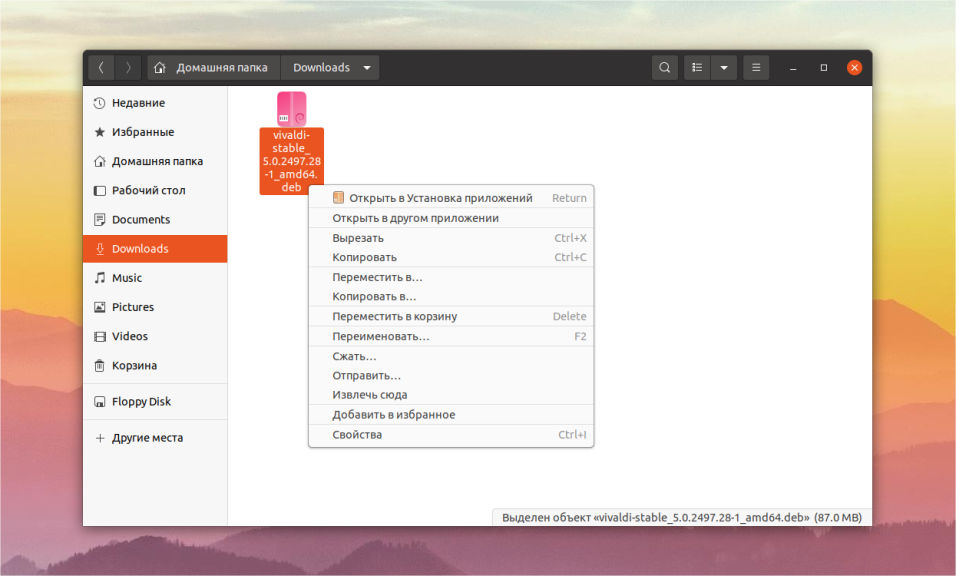
Klik nu op de knop Installeren en voer ter bevestiging het wachtwoord van de rootgebruiker in.
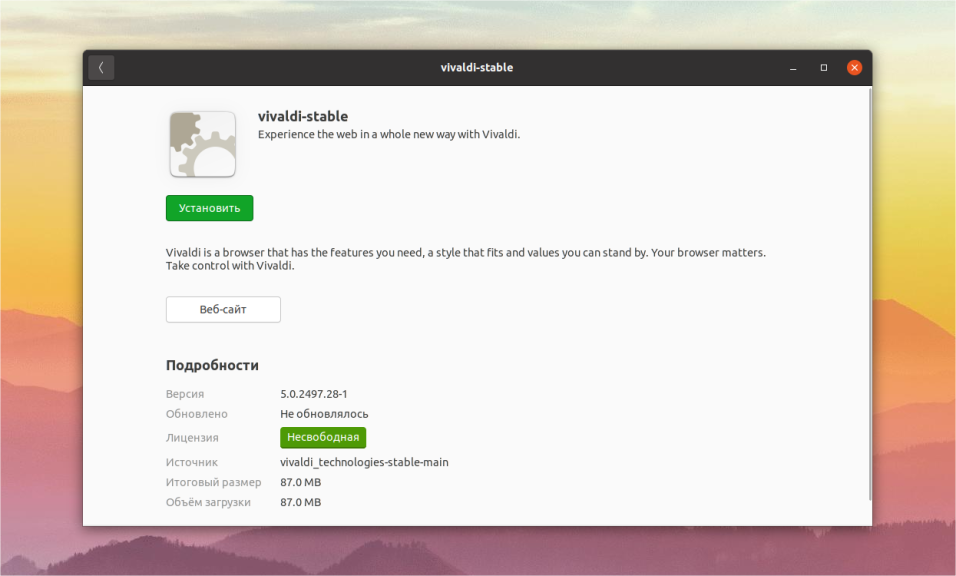
U kunt Vivaldi starten vanuit het menu van alle toepassingen. Tijdens de eerste installatie wordt u gevraagd om het beveiligingsniveau te kiezen, gegevens van een andere browser over te zetten en een geschikt ontwerp te kiezen.
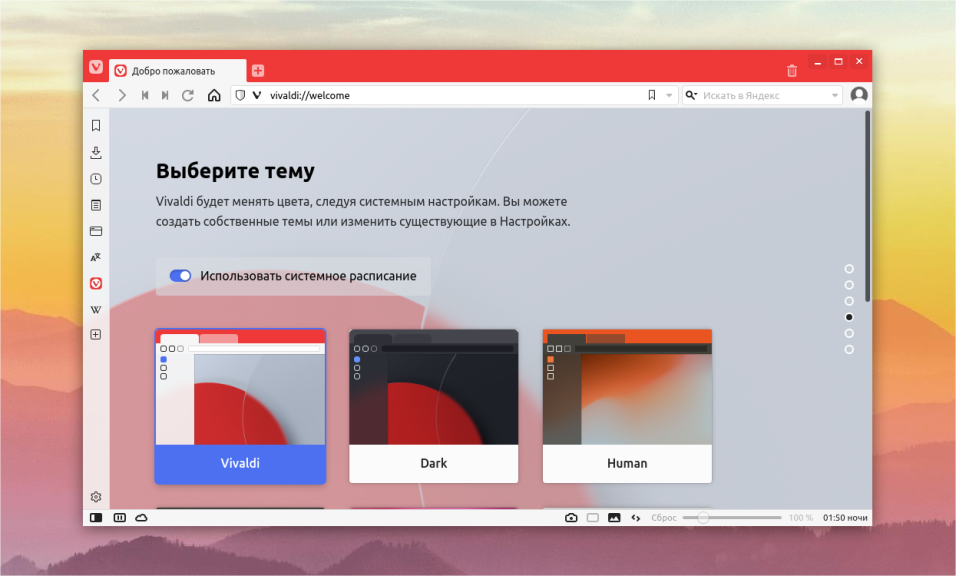
Methode #2: Terminal
Gebruik Ctrl + Alt + T om een terminalvenster te openen. Om Vivaldi te installeren is het voldoende om twee commando's uit te voeren. Eerst downloadt u de huidige versie van de browser:
$ wget https://downloads.vivaldi.com/stable/vivaldi-stable_amd64.deb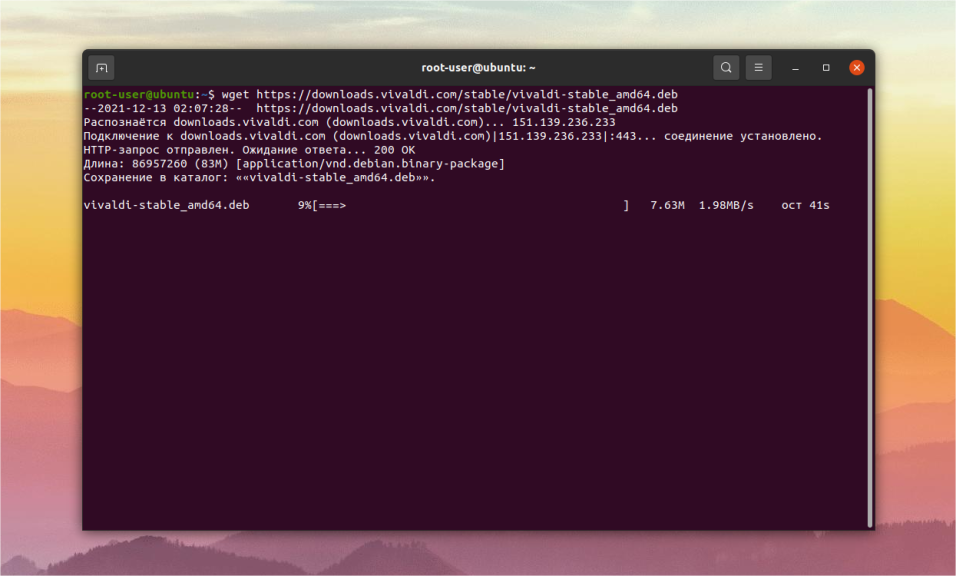
Vervolgens moet u het ontvangen deb-pakket uitpakken met dpkg:
$ sudo dpkg -i vivaldi-stable_amd64.deb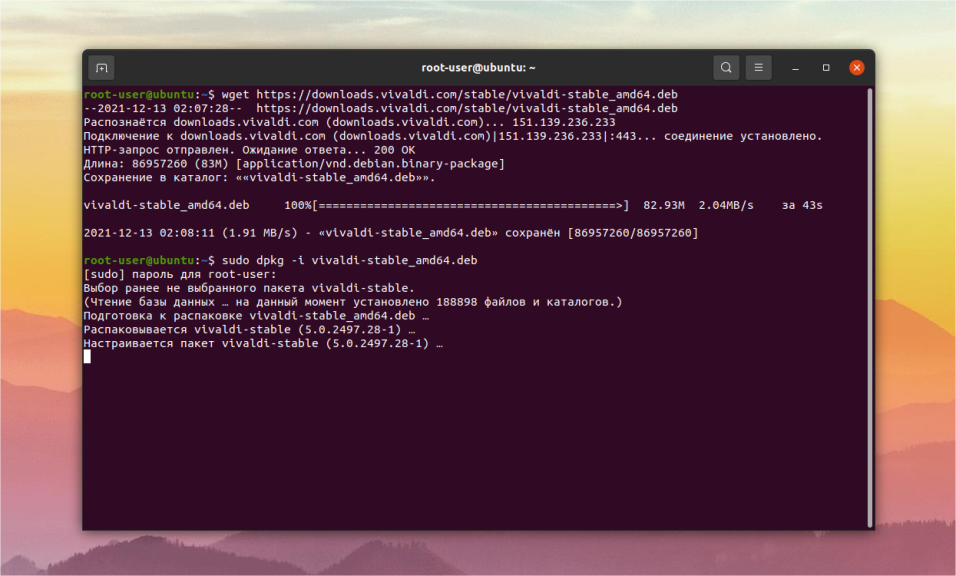
Vervolgens wordt de browser geïnstalleerd. Om hem te starten, voer je een eenvoudig commando uit in Terminal:
$ vivaldi-stableJe kunt het ook openen vanuit het menu van alle Ubuntu-toepassingen. Bij de eerste start wordt je aangeboden om de basisinstellingen te configureren: beveiligingsniveau, gegevensimport, uiterlijk.
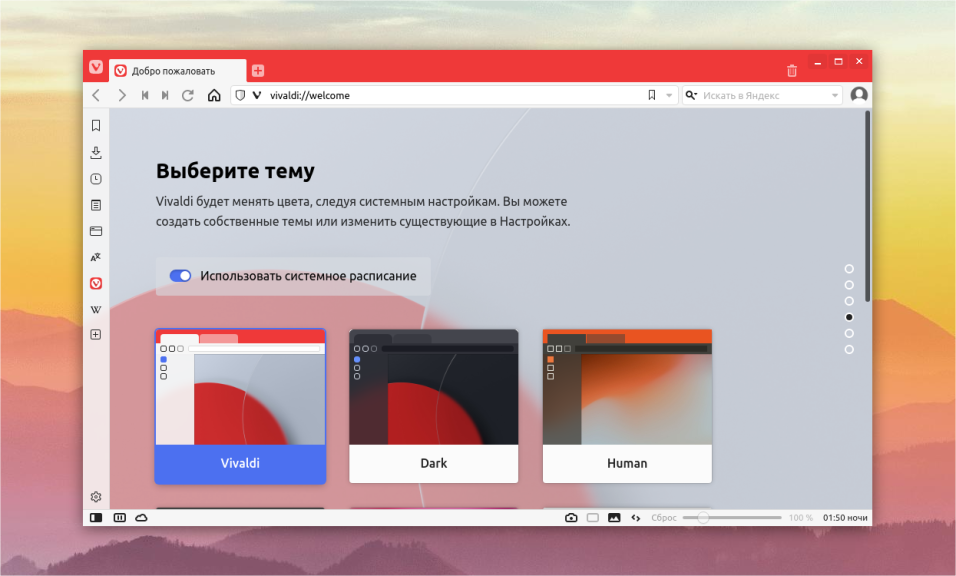
Hoe verwijder ik de browser?
Om de browser te verwijderen, is het de moeite waard om de mogelijkheden van de Terminal te gebruiken:
$ sudo apt remove vivaldi-stableDe gebruiker moet de uitvoering van deze procedure bevestigen door de Engelse letter Y in te typen en op Enter te drukken op het toetsenbord.
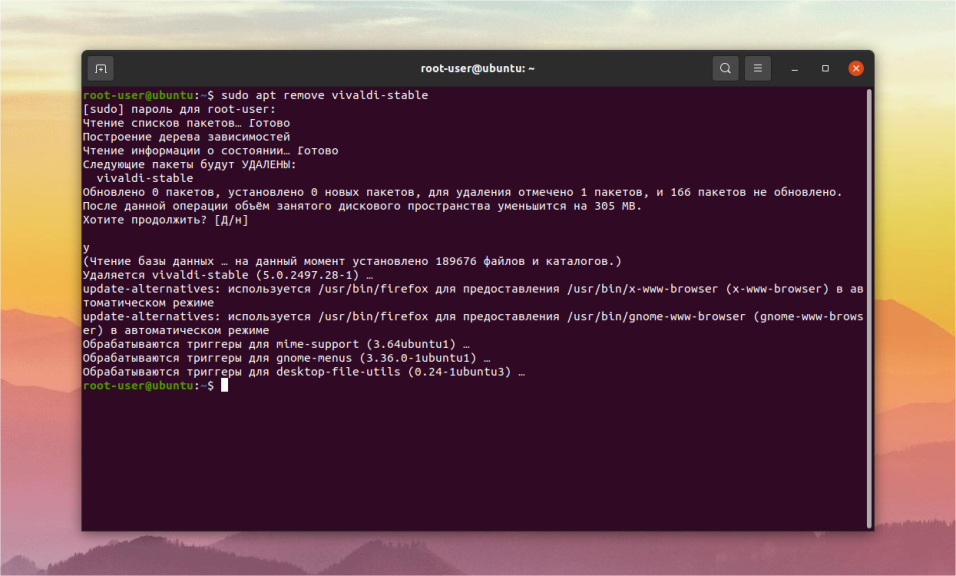
Je kunt deze procedure ook uitvoeren via het Ubuntu Software-toepassingscentrum. Open het vanuit het Dock-paneel en ga naar het tabblad Geïnstalleerd. Scroll omlaag in de lijst totdat u de kolom Vivaldi vindt. Deze zou net boven het vak Systeemtoepassingen moeten staan.
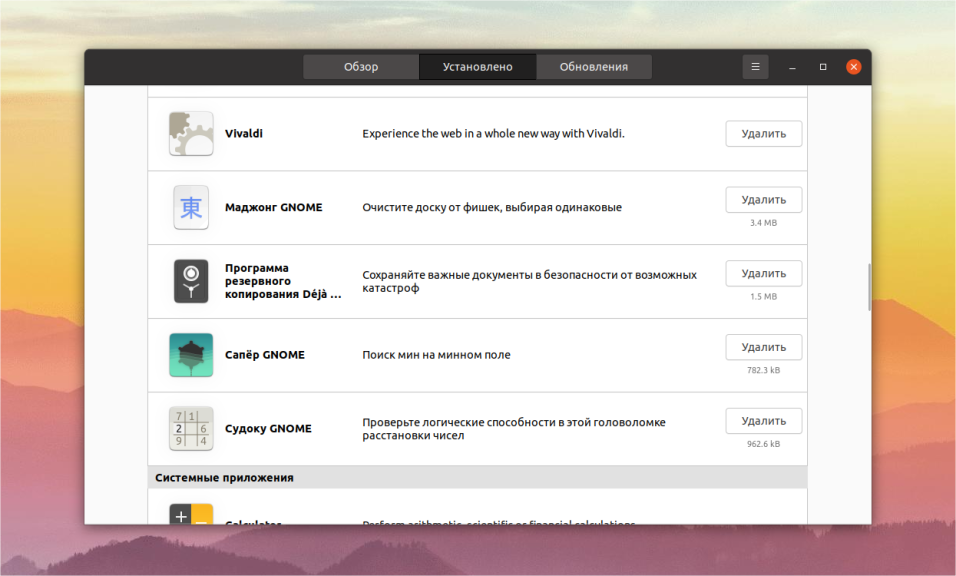
Klik erop om de bijbehorende pagina te openen en klik op de knop Verwijderen.
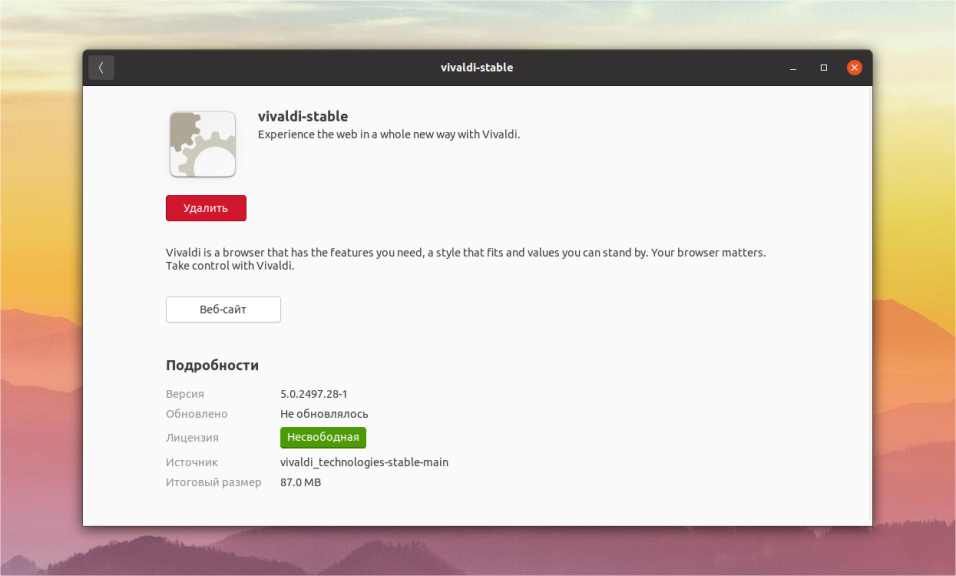
Bevestig deze procedure en wacht tot deze is voltooid. Het programma wordt nu volledig van het systeem verwijderd. Zoals je in dit artikel kunt zien, is het installeren van Vivaldi Ubuntu 20.04 eenvoudig, net als het verwijderen ervan. De Vivaldi-browser is interessant voor gebruikers die waarde hechten aan hun privacy en niet het voorwerp willen worden van toezicht en gegevensverzameling door internetbronnen. Het heeft een zeer eenvoudige installatie, een stijlvolle maar niet opzichtige interface en veel handige instellingen.